Fraude Internet Security Damaged
Sequestrador de NavegadorTambém conhecido como: Internet Security Damaged (vírus)
Faça uma verificação gratuita e verifique se o seu computador está infectado.
REMOVER AGORAPara usar a versão completa do produto, precisa de comprar uma licença para Combo Cleaner. 7 dias limitados para teste grátis disponível. O Combo Cleaner pertence e é operado por RCS LT, a empresa-mãe de PCRisk.
Instruções de remoção de Internet Security Damaged
O que é Internet Security Damaged?
Internet Security Damaged é uma falsa mensagem de erro exibida por um website mal-intencionado e idêntica a You Have a ZEUS virus e You Have A ALUREON Virus. Os utilizadores são redireccionados para o website Internet Security Damaged por aplicações de tipo adware rogue que infiltram o sistema durante a instalação de vários softwares (geralmente gratuitos). Além de gerar redirecionamentos, as apps de tipo adware fornecem anúncios intrusivos e registam continuamente várias informações do sistema do utilizador.
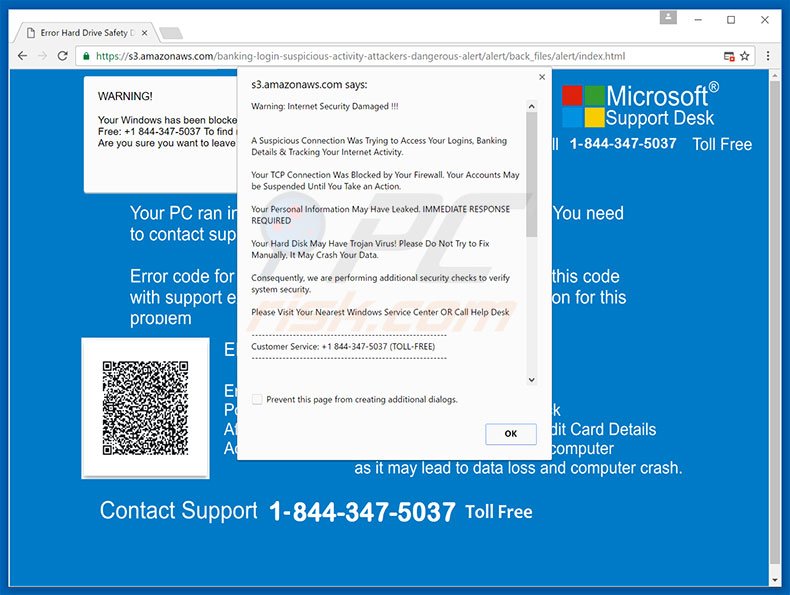
O erro Internet Security Damaged danificado exibe dois pop-ups diferentes. O primeiro afirma que uma ligação suspeita tentou aceder aos dados pessoais (logins, detalhes bancários, etc.) e que o sistema está infectado com um trojan. O segundo afirma que o sistema está infectado com o vírus ZEUS. Também é afirmado que tentar resolver esses problemas manualmente e/ou reiniciar o computador pode resultar em perda de dados. Portanto, as vítimas devem entrar em contato com o "Atendimento ao Cliente" pelo número de telefone fornecido (1 844-347 - 5037) para receberem instruções detalhadas de remoção. Esteja ciente, no entanto, de que Internet Security Damaged é falso e simplesmente uma fraude. Os desenvolvedores tentam assustar as vítimas a pagar por serviços técnicos que não são necessários. Portanto, deve ignorar esse erro. Os anúncios exibidos empregam uma camada virtual (uma ferramenta que permite colocar conteúdo de gráfico terceiros). Estes anúncios exibidos ocultam o conteúdo subjacente e diminuem significativamente a experiência de navegação de Internet. Além disso, geralmente redirecionam para sites mal-intencionados e até mesmo cliques acidentais podem resultar em infecções de de computador de alto risco. Além disso, o adware reúne informações que podem ser identificáveis pessoalmente, incluindo endereços de Protocolo de Internet (IP), geo-localizações, atividade de rato/teclado, URLs visitadas, páginas visualizadas e outros dados partilhado s com terceiros (potencialmente, criminosos virtuais) que geram rendimento por uso indevido de dados pessoais. Por isso, o rastreio de informação pode eventualmente conduzir a questões de privacidade ou mesmo roubo de identidade. As aplicações de tipo Adware devem ser desinstaladas imediatamente.
A Internet está cheia de aplicações de tipo adware, todos oferecendo os chamados "recursos úteis" para melhorar significativamente a experiência de navegação na web. De facto, estas alegações falsas são meramente tentativas de enganar à instalação. O Adware é projetado apenas para gerar rendimento para os desenvolvedores ao recolher informações de identificação pessoal (que posteriormente são vendidas para terceiros) e exibe anúncios intrusivos (através do modelo de publicidade "Pay Per Click" [PPC]).
Como é que este adware foi instalado no meu computador?
As aplicações de tipo adware são distribuidas usando um método de marketing de software fraudulento chamado 'agregação'. Os desenvolvedores do software oculto dentro das definições 'Personalizadas/Avançadas' dos processos de descarregamento ou instalação. Os utilizadores muitas vezes apressam procedimentos de síntese e ignoram a maioria das etapas. Ao fazer isto, expõem os seus sistemas ao risco de infecções adicionais e comprometem a sua privacidade.
Como evitar a instalação de aplicações potencialmente indesejadas?
Para impedir esta situação, deve sempre estar atento ao descarregar e instalar o software. Analise de perto cada passo usando as definições 'Avançadas/Personalizadas'. Além disso, rejeite a instalação/descarregamento de todos os programas adicionais oferecidos. A maioria das aplicações agrupadas são categorizadas como fraudulentas e, portanto, nunca devem ser instaladas.
Texto apresentado no primeiro pop-up:
Aviso: Internet Security Damaged!!!
Uma ligação suspeita estava a tentar aceder aos seus logins, informações bancárias e a rastrear a sua atividade na Internet.
A sua ligação TCP foi bloqueada pela sua firewall. As suas contas podem ser suspensas até tomar uma ação. As suas informações pessoais podem ter vazado. RESPOSTA IMEDIATA NECESSÁRIA. O seu disco rígido pode ter vírus de trojan! Não tente corrigir manualmente. Pode romper os seus dados. Consequentemente, estamos a realizar verificações de segurança adicionais para verificar o sistema, a segurança. Visite o Centro de Atendimento ao Windows mais próximo ou ligue para o serviço de atenção ao cliente 1 844-347-5037 (TOLL-FREE)
RESPOSTA IMEDIATA NECESSÁRIA.
Entre em contato com a administração da rede para corrigir o problema. Por favor, não abra o navegador da Internet para a sua questão de segurança para evitar corrupção de dados no seu registo do seu sistema operacional. Por favor, c ... erivei da história do cavalo de madeira usado para enganar os defensores de Troy para levar guerreiros escondidos à sua cidade na Grécia antiga, porque os trojans de computador costumam empregar uma forma de engenharia social, apresentando-se de rotina, útil ou interessante para convencer as vítimas a instalá-las em seus computadores. Um cavalo de Troia geralmente atua como um backdoor, ao contactar um controlador que pode ter acesso não autorizado ao computador afetado. O Trojan e backdoors não são facilmente detectáveis, mas se aportam a nossa atividade de computação ou comunicação significativa podem fazer com que o computador funcione de forma sensivelmente lenta. O programa fraudulento é classificado como Trojan se não tentar infiltrar-se em outros ficheiros (vírus de computador) ou propagam-se (worm). Um computador pode hospedar um Trojan através de um programa fraudulento, um utilizador é enganado para executar ficheiros ou navegar na Internet. Departamento de administração de rede em +1844-347-5037 (CHAMADA GRATUITA)
Screenshot do segundo pop-up
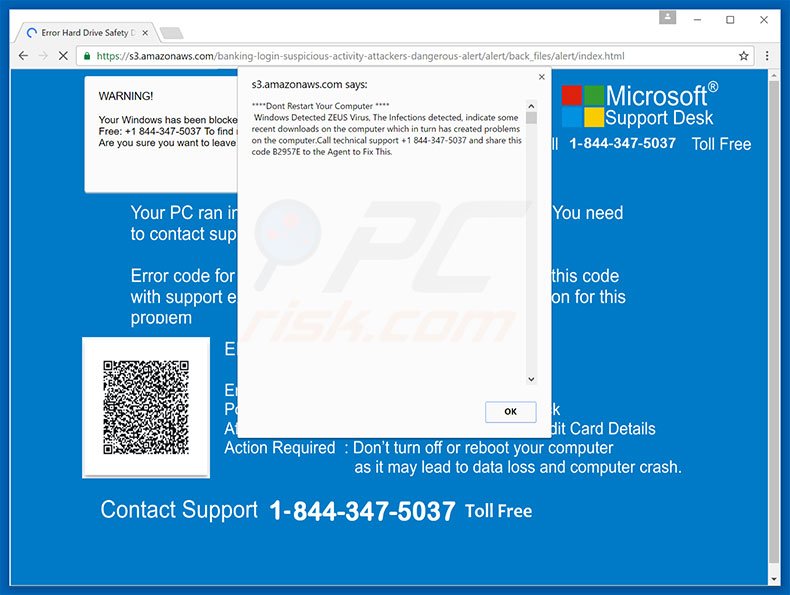
Texto apresentado no segundo pop-up:
**** Não Reinicie O Seu Computador ****
Virus Windows Detected ZEUS. As Infecções detectadas, indicam que alguns descarregamentos recentes ocorreram no computador que, por sua vez, criaram programas no computador. Ligue para suporte técnico +1 844-347-5037 e partilhe isso no computador. Ligue para o suporte técnico +1 844-347-5037 e partilhe este código B2957E com o Agente para corrigir isso.
Outra variante desta fraude (os fraudulentos usam o número de telefone + 1-800-658-2836):
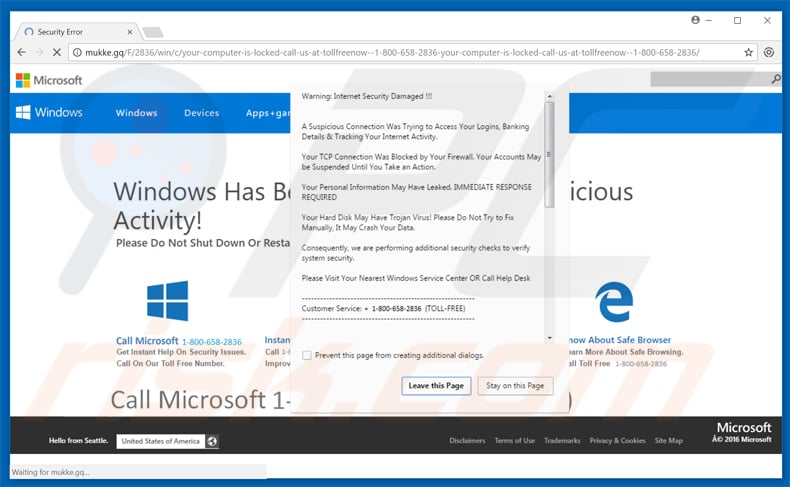
Remoção automática instantânea do malware:
A remoção manual de ameaças pode ser um processo moroso e complicado que requer conhecimentos informáticos avançados. O Combo Cleaner é uma ferramenta profissional de remoção automática do malware que é recomendada para se livrar do malware. Descarregue-a clicando no botão abaixo:
DESCARREGAR Combo CleanerAo descarregar qualquer software listado no nosso website, concorda com a nossa Política de Privacidade e Termos de Uso. Para usar a versão completa do produto, precisa de comprar uma licença para Combo Cleaner. 7 dias limitados para teste grátis disponível. O Combo Cleaner pertence e é operado por RCS LT, a empresa-mãe de PCRisk.
Menu rápido:
- O que é Internet Security Damaged?
- PASSO 1. Desinstale as aplicações usando o Painel de Controlo.
- PASSO 2. Remova o adware do Internet Explorer.
- PASSO 3. Remova a extensão fraudulento do Google Chrome.
- PASSO 4. Remova os plugins potencialmente indesejados do Mozilla Firefox.
- PASSO 5. Remova a extensão fraudulenta do Safari.
- PASSO 6. Remova os plug-ins fraudulentos do Microsoft Edge.
Remoção do adware:
Utilizadores Windows 10:

Clique com o botão direito do rato no canto inferior esquerdo do ecrã, seleccione Painel de Controlo no Menu de Acesso Rápido. Na janela aberta, escolha Desinstalar um Programa.
Utilizadores Windows 7:

Clique Início ("Logo Windows" no canto inferior esquerdo do seu ambiente de trabalho), escolha o Painel de Controlo. Localize Programas e clique em Desinstalar um programa.
Utilizadores macOS (OSX):

Clique Finder, na janela aberta selecione Aplicações. Arraste a app da pasta das Aplicações para a Reciclagem (localizado em Dock), e depois clique com o botão direito no botão da Reciclagem e selecione Esvaziar Reciclagem.
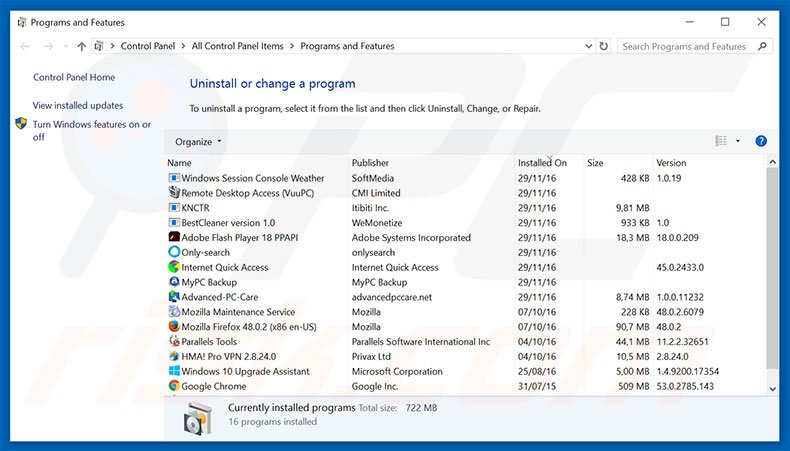
Na janela de desinstalação de programas, procure por aplicações suspeitas/recentemente instaladas, selecione estas entradas e clique "Desinstalar" ou "Remover".
Após desinstalar os programas potencialmente indesejados faça uma verificação de seu computador por qualquer componente restante indesejado ou infecções por malware possível. Para fazer a verificação do seu computador, use o software recomendado da remoção do malware.
DESCARREGAR removedor de infeções por malware
Combo Cleaner faz uma verificação se o seu computador estiver infetado. Para usar a versão completa do produto, precisa de comprar uma licença para Combo Cleaner. 7 dias limitados para teste grátis disponível. O Combo Cleaner pertence e é operado por RCS LT, a empresa-mãe de PCRisk.
Remova o adware dos navegadores de Internet:
O vídeo demonstra como remover os add-ons potencialmente indesejados do navegador:
 Remova os add-ons fraudulentos do Internet Explorer:
Remova os add-ons fraudulentos do Internet Explorer:
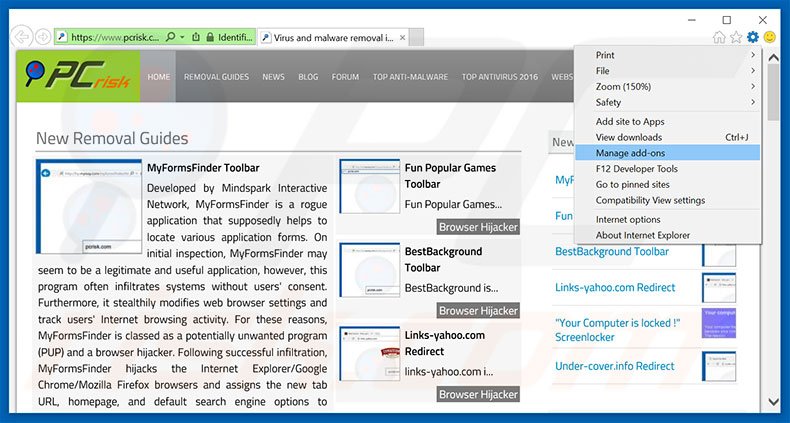
Clique no ícone "ferramenta" das opções do Internet Explorer ![]() (no canto direito superior do Internet Explorer), seleccione "Gerir Add-ons". Procure todas as extensões suspeitas recentemente instaladas no navegador, selecione estas entradas e clique "Remover".
(no canto direito superior do Internet Explorer), seleccione "Gerir Add-ons". Procure todas as extensões suspeitas recentemente instaladas no navegador, selecione estas entradas e clique "Remover".
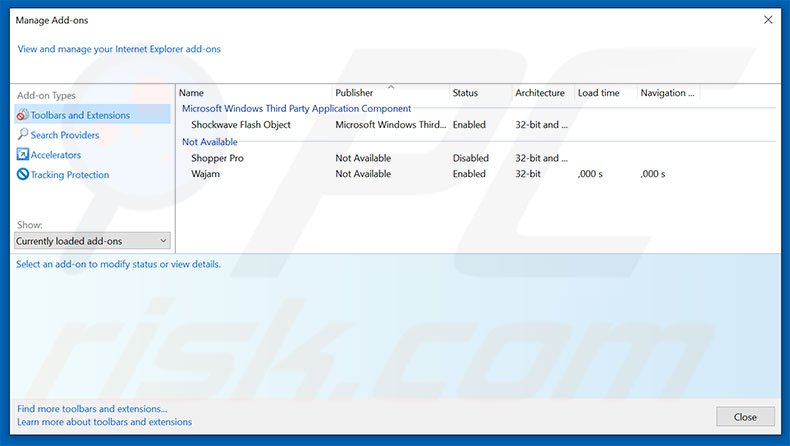
Método opcional:
Se continuar a ter problemas com a remoção do internet security damaged (vírus), pode repor as suas definições padrão do Internet Explorer.
Utilizadores Windows XP: Clique em Iniciar, clique em Executar, na janela aberta, digite inetcpl.cpl. Na janela aberta clique no separador Avançado, e depois clique em Repor.

Utilizadores Windows Vista e Windows 7: Clique no logo do Windows, na caixa de pesquisa iniciar, escreva inetcpl. cpl e clique em entrar. Na janela aberta clique no separador Avançado e depois clique em Repor.

Utilizadores Windows 8: Abra o Internet Explorer e clique no ícone da ferramenta. Selecione Opções da Internet.

Na janela aberta, selecione o separador Avançado.

Clique no botão Repor.

Confirme que pretende redefinir as configurações do Internet Explorer para padrão clicando no botão Repor.

 Remova as extensões fraudulentas do Google Chrome:
Remova as extensões fraudulentas do Google Chrome:
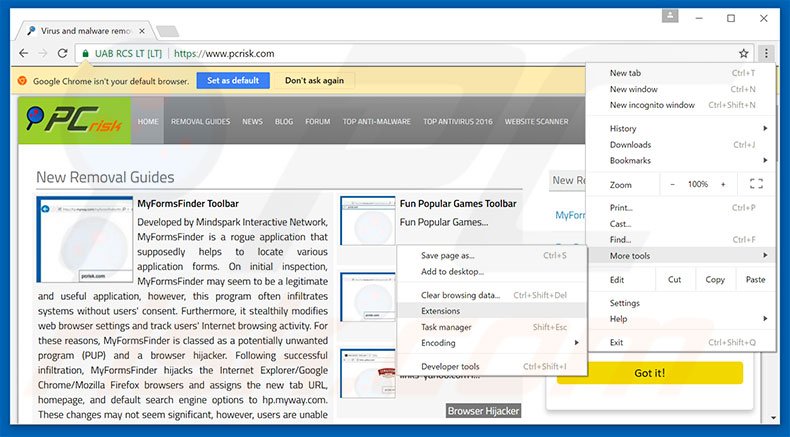
Clique no ícone das opções do Google Chrome ![]() (no canto direito superior do Google Chrome), seleccione "Ferramentas" e clique em "Extensões". Encontre todos os add-ons de navegador suspeitos, recentemente instalados, selecione estas entradas e clique no ícone da reciclagem.
(no canto direito superior do Google Chrome), seleccione "Ferramentas" e clique em "Extensões". Encontre todos os add-ons de navegador suspeitos, recentemente instalados, selecione estas entradas e clique no ícone da reciclagem.
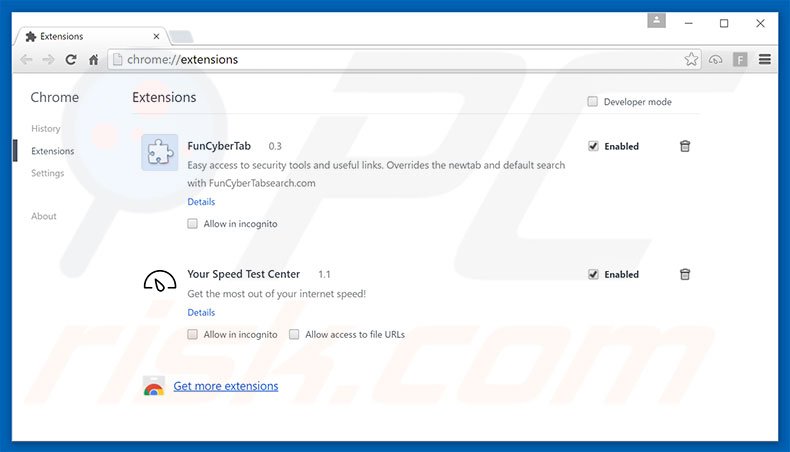
Método opcional:
Se continuar a ter problemas com a remoção do internet security damaged (vírus), reinicie as configurações do navegador do Google Chrome. Clique no Chrome menu icon ![]() (no canto superior direito do Google Chrome) e selecione Settings. Faça scroll para o fundo do ecrã. Clique em Advanced… link.
(no canto superior direito do Google Chrome) e selecione Settings. Faça scroll para o fundo do ecrã. Clique em Advanced… link.

Depois de descer para a parte de baixo do ecrã, clique no botão Reset (Restore settings to their original defaults).

Na janela aberta, confirme que deseja redefinir as configurações do Google Chrome para o padrão, clicando no botão Reset.

 Remova os plugins fraudulentos do Mozilla Firefox:
Remova os plugins fraudulentos do Mozilla Firefox:
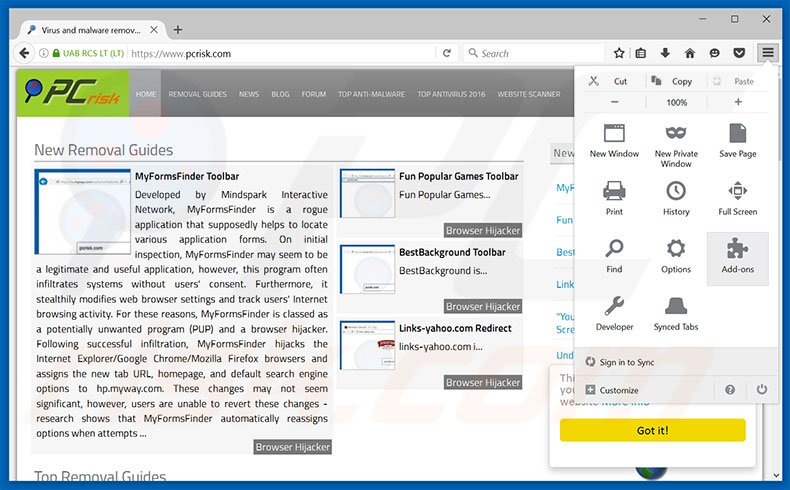
Clique no ícone do menu do Firefox ![]() (no canto superior direito da janela principal), selecione "Add-ons". Clique em "Extensões", na janela aberta, remova todos os plug-ins de navegador suspeitos recentemente instalados.
(no canto superior direito da janela principal), selecione "Add-ons". Clique em "Extensões", na janela aberta, remova todos os plug-ins de navegador suspeitos recentemente instalados.
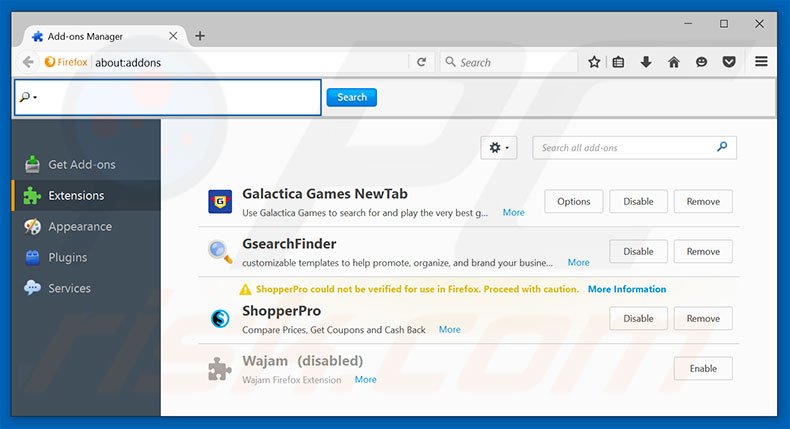
Método opcional:
Os utilizadores de computador que estão a ter problemas com a remoção dos internet security damaged (vírus), podem repor as suas definições do Mozilla Firefox. Abra o Mozilla Firefox, no canto superior direito da janela principal clique no menu Firefox ![]() , na caixa do menu suspenso escolha Menu de Ajuda Aberto e selecione o menu de ajuda firefox
, na caixa do menu suspenso escolha Menu de Ajuda Aberto e selecione o menu de ajuda firefox ![]() .
.

Selecione Informação de Soluções de Problemas.

Na janela aberta, clique no botão Repor Firefox.

Nas janelas abertas confirme que quer restaurar as suas configurações do Mozilla Firefox para padrão, clicando no botão Repor.

 Remova extensões fraudulentas do Safari:
Remova extensões fraudulentas do Safari:

Certifique-se de que o seu navegador Safari está ativo, clique no menu Safari, e depois selecione Preferências….

Na janela de preferências selecione o separador Extensões. Procure todas as extensões recentemente instaladas e desinstale as suspeitas.

Na janela de preferências selecione o separador Geral e certifique-se que a sua página inicial está definida para o URL preferido, se for alterado por um sequestrador de navegador - altere-o.

Na janela de preferências selecione o separador Pesquisar e certifique-se que a sua página de pesquisa de Internet preferida está definida.
Método opcional:
Certifique-se de que o seu navegador Safari está ativo e clique no menu Safari. Do menu suspenso, selecione Limpar Histórico e Dados dos Sites.

Na janela aberta selecione histórico todo e clique no botão Limpar Histórico.

 Remova as extensões maliciosas do Microsoft Edge:
Remova as extensões maliciosas do Microsoft Edge:

Clique no ícone do menu Edge ![]() (chromium) (no canto superior direito do Microsoft Edge), selecione "Extensões". Localize quaisquer complementos suspeitos do navegador recentemente instalados e remova-os.
(chromium) (no canto superior direito do Microsoft Edge), selecione "Extensões". Localize quaisquer complementos suspeitos do navegador recentemente instalados e remova-os.
Altere a sua página inicial e as novas configurações do separador:

Clique no ícone do menu Edge ![]() (chromium) (no canto superior direito do Microsoft Edge), selecione "Configurações". Na seção "Inicialização", procure o nome do seqUestrador de navegador e clique em "Desativar".
(chromium) (no canto superior direito do Microsoft Edge), selecione "Configurações". Na seção "Inicialização", procure o nome do seqUestrador de navegador e clique em "Desativar".
Altere o seu mecanismo de pesquisa da Internet padrão:

Para alterar o seu mecanismo de pesquisa padrão no Microsoft Edge: Clique no ícone de menu Edge ![]() (chromium) (no canto superior direito do Microsoft Edge), selecione "Privacidade e serviços", role para a parte inferior da página e selecione "Endereço Barra". Na seção "Mecanismos de pesquisa usados na barra de endereço", procure o nome do mecanismo de pesquisa indesejado na Internet. Quando localizado, clique no botão "Desativar" ao lado. Como alternativa, pode clicar em "Gerir mecanismos de pesquisa", no menu aberto, procure por mecanismos de pesquisa indesejados na Internet. Clique no ícone do puzzle Microsoft Edge (Chromium)
(chromium) (no canto superior direito do Microsoft Edge), selecione "Privacidade e serviços", role para a parte inferior da página e selecione "Endereço Barra". Na seção "Mecanismos de pesquisa usados na barra de endereço", procure o nome do mecanismo de pesquisa indesejado na Internet. Quando localizado, clique no botão "Desativar" ao lado. Como alternativa, pode clicar em "Gerir mecanismos de pesquisa", no menu aberto, procure por mecanismos de pesquisa indesejados na Internet. Clique no ícone do puzzle Microsoft Edge (Chromium) ![]() junto e selecione "Desativar".
junto e selecione "Desativar".
Método opcional:
Se continuar a ter problemas com a remoção do internet security damaged (vírus), redefina as configurações do navegador Microsoft Edge. Clique no ícone do menu Edge ![]() (chromium) (no canto superior direito do Microsoft Edge) e selecione Configurações.
(chromium) (no canto superior direito do Microsoft Edge) e selecione Configurações.

No menu de configurações aberto, selecione Redefinir configurações.

Selecione Restaurar configurações para os seus valores padrão. Na janela aberta, confirme que deseja redefinir as configurações do Microsoft Edge para o padrão, clicando no botão Redefinir.

- Se isso não ajudou, siga estas instruções alternativas, explicando como redefinir o navegador Microsoft Edge.
Resumo:
 Um sequestrador de navegadir é um tipo de adware que altera as configurações do navegador de Internet do utilizador mudando o motor de busca e a página inicial padrão para sites indesejados.Mais comummente, este tipo de adware infiltra-se no sistema operacional do utilizador através de descarregamentos de software gratuito. Se o seu descarregamento for gerido por um cliente de descarregamento, certifique-se de excluir da instalação barras de ferramentas ou aplicações promovidas que procuram mudar o seu motor de busca e página inicial de Internet padrão.
Um sequestrador de navegadir é um tipo de adware que altera as configurações do navegador de Internet do utilizador mudando o motor de busca e a página inicial padrão para sites indesejados.Mais comummente, este tipo de adware infiltra-se no sistema operacional do utilizador através de descarregamentos de software gratuito. Se o seu descarregamento for gerido por um cliente de descarregamento, certifique-se de excluir da instalação barras de ferramentas ou aplicações promovidas que procuram mudar o seu motor de busca e página inicial de Internet padrão.
Ajuda na remoção:
Se estiver a experienciar problemas ao tentar remover internet security damaged (vírus) a partir dos seus navegadores de Internet, por favor, peça ajuda no nosso fórum de remoção de malware.
Deixe um comentário:
Se tiver informações adicionais sobre internet security damaged (vírus) ou a sua remoção por favor, partilhe o seu conhecimento na secção de comentários abaixo.
Fonte: https://www.pcrisk.com/removal-guides/10711-internet-security-damaged-scam
Partilhar:

Tomas Meskauskas
Pesquisador especialista em segurança, analista profissional de malware
Sou um apaixonado por segurança e tecnologia de computadores. Tenho experiência de mais de 10 anos a trabalhar em diversas empresas relacionadas à resolução de problemas técnicas e segurança na Internet. Tenho trabalhado como autor e editor para PCrisk desde 2010. Siga-me no Twitter e no LinkedIn para manter-se informado sobre as mais recentes ameaças à segurança on-line.
O portal de segurança PCrisk é fornecido pela empresa RCS LT.
Pesquisadores de segurança uniram forças para ajudar a educar os utilizadores de computadores sobre as mais recentes ameaças à segurança online. Mais informações sobre a empresa RCS LT.
Os nossos guias de remoção de malware são gratuitos. Contudo, se quiser continuar a ajudar-nos, pode-nos enviar uma ajuda, sob a forma de doação.
DoarO portal de segurança PCrisk é fornecido pela empresa RCS LT.
Pesquisadores de segurança uniram forças para ajudar a educar os utilizadores de computadores sobre as mais recentes ameaças à segurança online. Mais informações sobre a empresa RCS LT.
Os nossos guias de remoção de malware são gratuitos. Contudo, se quiser continuar a ajudar-nos, pode-nos enviar uma ajuda, sob a forma de doação.
Doar
▼ Mostrar comentários